Rumah >Tutorial perisian >Perisian Pejabat >Kaedah terperinci untuk membuka makro dalam word2013
Kaedah terperinci untuk membuka makro dalam word2013
- 王林ke hadapan
- 2024-04-26 09:55:27404semak imbas
Jika anda ingin menggunakan makro dalam Word 2013 tetapi tidak tahu cara mendayakannya, artikel ini akan memberikan anda panduan terperinci. Makro ialah urutan tindakan yang telah dirakam yang membantu anda mengautomasikan tugasan berulang dan mempertingkatkan kefungsian dokumen. Sebaik sahaja anda mempelajari cara menghidupkan dan menggunakan makro, anda akan mendapati bahawa anda akan menjadi lebih produktif dan fleksibel dalam Word 2013. Langkah-langkah yang diperincikan di bawah akan membawa anda langkah demi langkah melalui proses mendayakan makro, membolehkan anda menguasai fungsi praktikal ini dengan mudah.
1 Mula-mula buka word2013 dan klik [Fail] pada bar menu.
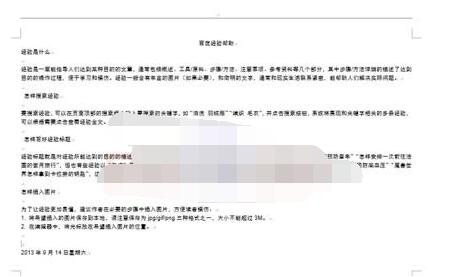
2. Selepas mengklik [Fail] pada bar menu, halaman tetapan sistem perkataan akan dibuka Di sini, pilih [Pusat Amanah] dalam senarai menu di sebelah kiri.
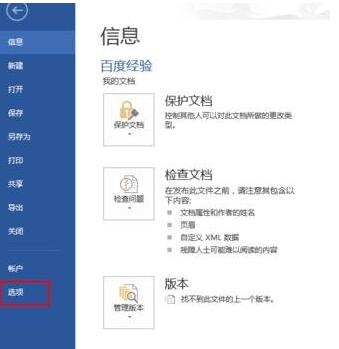
3 Selepas membuka halaman [Pusat Amanah], klik butang [Tetapan Pusat Amanah...] di sebelah kanan.
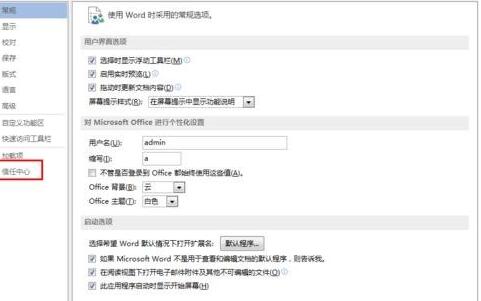
4. Selepas mengklik butang [Tetapan Pusat Amanah...], buka kotak dialog tetapan [Pusat Amanah].
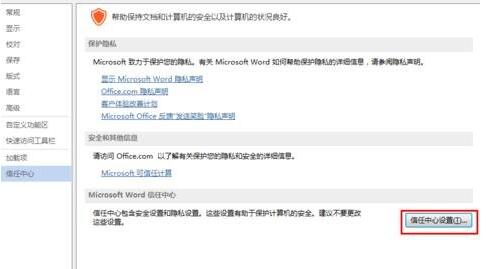
5 Buka kotak dialog tetapan [Pusat Amanah], seperti yang ditunjukkan dalam gambar Di sini anda perlu memilih [Tetapan Makro] dalam senarai fungsi di sebelah kiri.
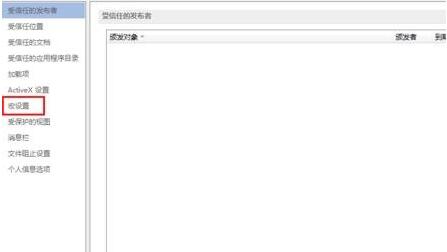
6 Selepas membuka pilihan [Tetapan Makro], beberapa tetapan makro ditetapkan dalam pilihan ini Keadaan lalai tetapan makro ialah [Lumpuhkan semua makro dan hantar pemberitahuan].
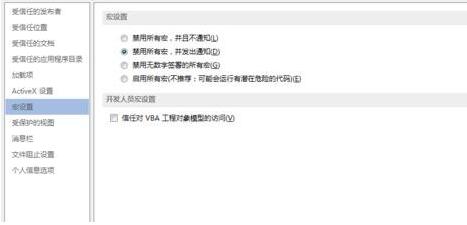
Oleh kerana saya perlu menghidupkan makro, saya pilih [Dayakan semua makro (tidak disyorkan: mungkin menjalankan kod yang berpotensi berbahaya)] di bahagian bawah [Tetapan Makro], tetapi secara amnya untuk membuka makro, pilih [Lumpuhkan yang tanpa digital tandatangan] Semua makro], tetapi makro yang ditandatangani secara digital akan dijalankan.
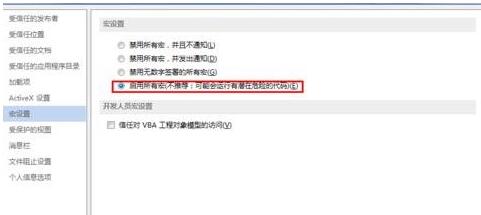
Atas ialah kandungan terperinci Kaedah terperinci untuk membuka makro dalam word2013. Untuk maklumat lanjut, sila ikut artikel berkaitan lain di laman web China PHP!
Artikel berkaitan
Lihat lagi- Penjelasan terperinci tentang cara membuka dan membaca fail CSV
- Langkah dan langkah berjaga-jaga untuk membuka dan memproses fail format CSV
- Kaedah dan petua untuk membuka fail CSV: Sesuai untuk pelbagai perisian
- Panduan ringkas untuk manipulasi fail CSV
- Belajar untuk membuka dan menggunakan fail CSV dengan betul

